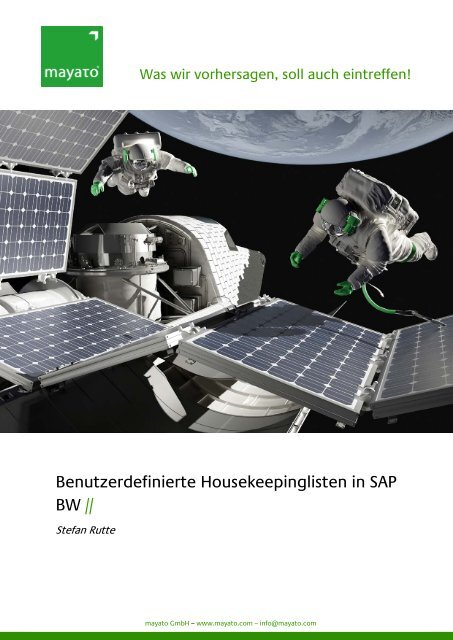Benutzerdefinierte Housekeepinglisten in SAP BW //
MVGwXx
MVGwXx
Erfolgreiche ePaper selbst erstellen
Machen Sie aus Ihren PDF Publikationen ein blätterbares Flipbook mit unserer einzigartigen Google optimierten e-Paper Software.
Was wir vorhersagen, soll auch e<strong>in</strong>treffen!<br />
<strong>Benutzerdef<strong>in</strong>ierte</strong> <strong>Housekeep<strong>in</strong>glisten</strong> <strong>in</strong> <strong>SAP</strong><br />
<strong>BW</strong> //<br />
Stefan Rutte<br />
mayato GmbH – www.mayato.com – <strong>in</strong>fo@mayato.com
1. Housekeep<strong>in</strong>gliste anlegen<br />
Zum Anlegen der Housekeep<strong>in</strong>gliste muss der Aufgaben-Manager mit der Transaktion „STC01“ geöffnet<br />
werden.<br />
Abbildung 1: Aufgaben-Manager<br />
Beim Anlegen der Aufgabenliste ist dabei der Namensraum (siehe Kundennamensbereiche) der <strong>SAP</strong><br />
e<strong>in</strong>zuhalten.<br />
Nach Vergabe des Namens für die Liste und Betätigen der Schaltfläche „Neue Aufgabenliste anlegen (F6)“<br />
muss noch e<strong>in</strong>mal bestätigt werden, dass die Aufgabenliste angelegt werden soll (siehe Abb. 2).<br />
Abbildung 2: Abfrage zum Anlegen der Aufgabenliste<br />
Anschließend gelangt man <strong>in</strong> die leere Aufgabenliste. Diese kann nun durch H<strong>in</strong>zufügen oder Bearbeiten<br />
der gewünschten Aufgaben gepflegt werden.<br />
mayato GmbH – www.mayato.com – <strong>in</strong>fo@mayato.com
Abbildung 3: Aufgabenliste pflegen<br />
2. Housekeep<strong>in</strong>gliste bearbeiten<br />
2.1 Aufgaben h<strong>in</strong>zufügen<br />
Mit der Schaltfläche „Neue Aufgaben h<strong>in</strong>zufügen“ (siehe Abb. 4) können zusätzliche Aufgaben zur<br />
Housekeep<strong>in</strong>gliste h<strong>in</strong>zugefügt werden.<br />
Abbildung 4: Aufgabenliste – Aufgaben h<strong>in</strong>zufügen<br />
mayato GmbH – www.mayato.com – <strong>in</strong>fo@mayato.com
Im Anschluss ersche<strong>in</strong>t folgendes Fenster:<br />
Abbildung 5: Auswahl der Aufgaben für Aufgabenliste<br />
Hierbei kann ausgewählt werden, welche Aufgabenklassen, Reports oder Ereignisse <strong>in</strong> die<br />
Housekeep<strong>in</strong>gliste aufgenommen werden sollen. Unter „Aufgabenklassen“ ist e<strong>in</strong>e Vielzahl an<br />
vordef<strong>in</strong>ierten <strong>SAP</strong> Aufgabenklassen aufgeführt.<br />
mayato GmbH – www.mayato.com – <strong>in</strong>fo@mayato.com
Abbildung 6: Vordef<strong>in</strong>ierte Auswahl an <strong>SAP</strong> Aufgabenklassen<br />
Es lassen sich aber auch eigene Klassen h<strong>in</strong>zufügen. Dadurch ist es möglich, auf das <strong>BW</strong>-System angepasste<br />
ABAP-Programme und Aufgaben zu entwickeln, die mit den standardisierten <strong>SAP</strong>-Aufgaben nicht abgedeckt<br />
werden. E<strong>in</strong>zige Bed<strong>in</strong>gung hierfür ist, dass die benutzerdef<strong>in</strong>ierten Klassen das Interface „IF_STCTM_TASK“<br />
implementieren.<br />
Nachdem die gewünschten Aufgabenklassen markiert wurden, können diese durch Betätigen der<br />
E<strong>in</strong>gabetaste h<strong>in</strong>zugefügt werden.<br />
Auch bei den Reports gibt es wieder e<strong>in</strong>e Vielzahl an vordef<strong>in</strong>ierten <strong>SAP</strong> Reports:<br />
Abbildung 7: Vordef<strong>in</strong>ierte Auswahl an <strong>SAP</strong> Reports<br />
Im Gegensatz zu den Aufgabenklassen muss zur Auswahl benutzerdef<strong>in</strong>ierter Reports ke<strong>in</strong>e wesentliche<br />
Vorbed<strong>in</strong>gung erfüllt se<strong>in</strong>. Diese werden ebenfalls zusammen mit den vordef<strong>in</strong>ierten Reports angezeigt.<br />
Auch hier müssen die gewünschten Aufgaben ausgewählt, und mit der E<strong>in</strong>gabetaste bestätigt werden.<br />
Damit die benutzerdef<strong>in</strong>ierten Klassen und Reports im Aufgabenlistenlauf ausgeführt werden können,<br />
müssen diese die Fähigkeit besitzen, im H<strong>in</strong>tergrund durchführbar zu se<strong>in</strong>.<br />
mayato GmbH – www.mayato.com – <strong>in</strong>fo@mayato.com
2.2 Aufgabenliste speichern<br />
Nachdem alle gewünschten Aufgaben der Housekeep<strong>in</strong>gliste h<strong>in</strong>zugefügt wurden, muss die Liste noch<br />
gespeichert werden. Dabei ist die Zuordnung zu e<strong>in</strong>em Paket zwecks späterem Transport möglich (siehe<br />
Abb. 8).<br />
Abbildung 8: Aufgabenliste speichern -Objektkataloge<strong>in</strong>trag anlegen<br />
3. Housekeep<strong>in</strong>gliste vorbereiten & ausführen<br />
Bevor die Housekeep<strong>in</strong>gliste ausgeführt werden kann, muss der Aufgabenlistenlauf generiert werden (siehe<br />
Abb. 9).<br />
Abbildung 9: Aufgabenlistenlauf generieren<br />
Im Anschluss an das Generieren der Aufgabenliste gelangt man auf folgenden Bildschirm:<br />
mayato GmbH – www.mayato.com – <strong>in</strong>fo@mayato.com
Abbildung 10: Generierte Aufgabenliste<br />
Hier müssen alle auszuführenden Aufgaben angehakt werden. Zudem s<strong>in</strong>d alle zur Ausführung des Reports<br />
erforderlichen Parameter anzugeben. Ob e<strong>in</strong> Parameter anzugeben ist oder der vorhandene Parameter<br />
bearbeitet werden kann, wird durch die verschiedenen Symbole <strong>in</strong> der Parameter- Spalte dargestellt. Für<br />
e<strong>in</strong>e Erklärung der Symbole siehe Abb. 11.<br />
Parameter angeben<br />
Parameter editieren<br />
Abbildung 11: Parametersymbolik <strong>in</strong> generierter Aufgabenliste<br />
Um die Aufgabenliste zu starten, empfiehlt sich, die Funktion „Aufgabenlistenlauf im H<strong>in</strong>tergrund starten“<br />
zu nutzen (siehe Abb. 12).<br />
Abbildung 12: Aufgabenlistenlauf im H<strong>in</strong>tergrund starten<br />
Bei Aufgaben mit kurzer Laufzeit kann allerd<strong>in</strong>gs auch die Funktion „Aufgabenlistenlauf im Dialog starten“<br />
genutzt werden. Sobald die Aufgabenlist jedoch e<strong>in</strong>e Aufgabe mit längerer Laufzeit enthält, schlägt das<br />
<strong>BW</strong>-System automatisch den H<strong>in</strong>tergrundlauf vor.<br />
Nach dem Start des Listenlaufes werden die e<strong>in</strong>zelnen Aufgaben nache<strong>in</strong>ander abgearbeitet:<br />
Abbildung 13: Abarbeitung des Aufgabenlistenlaufes<br />
mayato GmbH – www.mayato.com – <strong>in</strong>fo@mayato.com
Dabei wird die Ausführung der Aufgabe zunächst geprüft, und wenn ke<strong>in</strong>e Fehler aufgetreten s<strong>in</strong>d, mit<br />
e<strong>in</strong>em grünen Haken bestätigt. Das Zahnrad signalisiert bei welcher Aufgabe sich das System bef<strong>in</strong>det,<br />
während die Uhr zeigt, dass der Prozess <strong>in</strong> der Warteschlange ist und auf die Ausführung wartet. E<strong>in</strong>e<br />
Parallelisierung der e<strong>in</strong>zelnen Aufgaben ist hierbei nicht möglich. Man kann lediglich die Reihenfolge der<br />
sequenziellen Abarbeitung der e<strong>in</strong>zelnen Aufgaben verändern. Dies muss aber vor der Generierung der<br />
Aufgabenliste geschehen! Beim Erstellen der Aufgabenliste s<strong>in</strong>d h<strong>in</strong>ter allen Aufgaben Pfeile zu sehen (siehe<br />
Abb. 13), mit deren Hilfe sich die Reihenfolge der Aufgaben verändern lässt.<br />
Abbildung 14: Festlegen der Reihenfolge der Aufgaben beim Erstellen der Aufgabenliste<br />
E<strong>in</strong>e weitere Möglichkeit bei der Ausführung der Aufgabenliste ist das Zusammenfassen der Aufgaben zu<br />
verschiedenen Paketen. Dazu werden die gewünschten Aufgaben, die zu e<strong>in</strong>em Paket zusammengefasst<br />
werden sollen, angehakt und als Variante gespeichert. Diese Varianten lassen sich später separat aufrufen<br />
und ausführen.<br />
4. Fehler bei Ausführung der Housekeep<strong>in</strong>gliste<br />
Während der Abarbeitung der Aufgabenliste können Fehler auftreten, wenn beispielsweise Parameter<br />
fehlen oder fehlerhafte Wertebereiche als Parameter def<strong>in</strong>iert wurden. Falls e<strong>in</strong> Fehler auftritt, wird im<br />
Status e<strong>in</strong> rotes Kreuz gesetzt und im Log die genaue Fehlerbeschreibung angezeigt (siehe Abb. 15).<br />
Abbildung 15: Aufgetretener Fehler bei Ausführung der Aufgabenliste<br />
mayato GmbH – www.mayato.com – <strong>in</strong>fo@mayato.com
Bei Auftreten e<strong>in</strong>es Fehlers wird der Aufgabenlistenlauf abgebrochen!<br />
Um die anderen Aufgaben ausführen zu können, muss die Aufgabenliste erst erneut ausgeführt werden.<br />
Zuvor können allerd<strong>in</strong>gs durch Umschalten der Sicht (Drücken von F5 oder des Buttons<br />
„Anzeigen/Ändern“), fehlende Parameter h<strong>in</strong>zugefügt und fehlerhafte E<strong>in</strong>gaben bearbeitet werden. Zudem<br />
ist es möglich den Haken bei e<strong>in</strong>er fehlerhaften Aufgabe zu entfernen und diese zunächst aus dem<br />
Aufgabenlauf herauszunehmen. Durch erneutes Betätigen der Funktion „Aufgabenlistenlauf im H<strong>in</strong>tergrund<br />
starten“ wird die Aufgabenliste an der Abbruchstelle fortgesetzt. Bereits durchgeführte Aufgaben werden<br />
daher nicht erneut ausgeführt.<br />
Das Beheben von Fehlern und Ausführen der Aufgabenliste kann auch zu e<strong>in</strong>em späteren Zeitpunkt<br />
fortgesetzt werden. Hierfür kann der Aufgabenlisten-Monitor genutzt werden, welcher mit der Transaktion<br />
„STC02“ aufgerufen wird (siehe Abb. 15)<br />
Abbildung 16: Aufgabenlisten-Monitor<br />
Nach E<strong>in</strong>gabe der gewünschten Selektion, werden im Anschluss alle gefunden Aufgabenlistenläufe<br />
angezeigt:<br />
Abbildung 17: Aufgabenlistenläufe im Aufgabenlisten-Monitor<br />
Hierbei können die abgebrochenen Aufgabenlistenläufe ausgewählt und, wie oben beschrieben, bearbeitet<br />
werden, um den Listenlauf an der Abbruchstelle fortzusetzen. E<strong>in</strong> automatisiertes Fortsetzen bei Auftreten<br />
e<strong>in</strong>es Fehlers <strong>in</strong> den e<strong>in</strong>zelnen Aufgaben ist nicht möglich. Es gibt auch sonst im <strong>SAP</strong> Standard ke<strong>in</strong>erlei<br />
Mitteilungsmechanismen um sich Ergebnisse oder Fehlerberichte der Aufgabenliste zustellen zu lassen.<br />
Dies bedeutet, die Aufgabenlistenläufe müssen immer manuell überwacht oder im Nachh<strong>in</strong>e<strong>in</strong> im<br />
Aufgabenlisten-Monitor kontrolliert werden!<br />
mayato GmbH – www.mayato.com – <strong>in</strong>fo@mayato.com
5. Dokumentationen<br />
Um die Housekeep<strong>in</strong>gliste jederzeit nachvollziehen zu können, sollten die Aufgabenliste e<strong>in</strong>schließlich aller<br />
Aufgaben ausreichend dokumentiert se<strong>in</strong>. Hierzu gibt es folgende Möglichkeiten:<br />
• Dokumentation der e<strong>in</strong>zelnen Aufgaben (Aufgabenklassen, Reports, Ereignisse)<br />
• Dokumentation der gesamten Aufgabenliste<br />
Beide Varianten sollen nachfolgend kurz dargestellt werden.<br />
5.1 Dokumentation der e<strong>in</strong>zelnen Aufgaben<br />
Sofern die genutzten Aufgabenklassen, Reports und Ereignisse ordnungsgemäß dokumentiert wurden,<br />
bef<strong>in</strong>det sich diese Dokumentation im Anhang der e<strong>in</strong>zelnen Aufgaben (siehe Abb. 18).<br />
Abbildung 18: Angehängte Dokumentation der Aufgaben<br />
Es sollte also immer darauf geachtet werden, dass selbsterstellte Klassen und Reports ordnungsgemäß<br />
dokumentiert wurden.<br />
5.2 Dokumentation der gesamten Aufgabenliste<br />
Um die Dokumentation für die gesamte Housekeep<strong>in</strong>gliste zu erstellen/ändern, muss folgender Pfad<br />
gewählt werden:<br />
Spr<strong>in</strong>gen Dokumentation Ändern (siehe Abb. 19)<br />
Abbildung 19: Dokumentation der gesamten Aufgabenliste aufrufen<br />
Im Anschluss ersche<strong>in</strong>t e<strong>in</strong> Texteditor, <strong>in</strong> dem der gewünschte Text e<strong>in</strong>gegeben und gespeichert werden<br />
kann.<br />
mayato GmbH – www.mayato.com – <strong>in</strong>fo@mayato.com
Abbildung 20: Texteditor zur Dokumentation der gesamten Liste<br />
Um sowohl die Dokumentation der Liste, als auch die Dokumentation der e<strong>in</strong>zelnen Aufgaben zusammen<br />
anzuzeigen, muss der Punkt "Mit Aufgabenliste zusammen anzeigen" ausgewählt werden.<br />
Die gesamte Dokumentation sieht dann wie folgt aus:<br />
Abbildung 21: Gesamte Dokumentation (Liste + Aufgaben)<br />
mayato GmbH – www.mayato.com – <strong>in</strong>fo@mayato.com
Kontaktieren Sie uns //<br />
mayato GmbH<br />
Am Borsigturm 9<br />
13507 Berl<strong>in</strong><br />
<strong>in</strong>fo@mayato.com<br />
+49 / 30 4174 4270 10<br />
mayato GmbH – www.mayato.com – <strong>in</strong>fo@mayato.com